PS修图之调整偏色照片,瞬间恢复完美
发布时间:2019-08-01 17:43:32作者:知识屋
由于拍摄角度倾斜,照片拍出来是歪的,大家可以使用Photoshop进行校正,如果图片颜色有偏差(偏亮、偏暗),你也照样可以使用PS调整偏色照片,具体操作如下。
如何使用Photoshop矫正图片颜色?
打开Photoshop软件,导入一张图片素材,颜色如图,
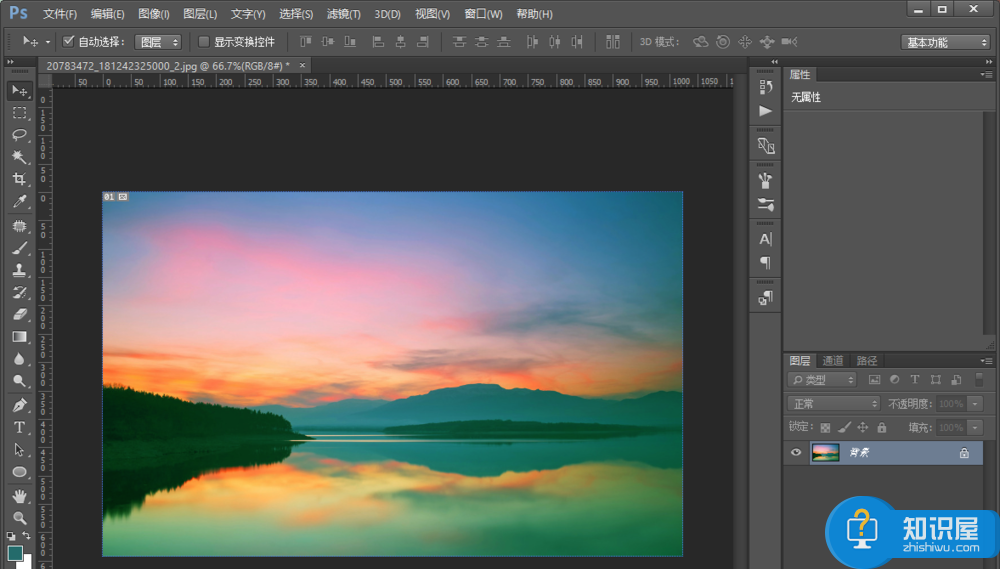
在菜单栏中点击【图像】——【调整】——【色阶】,或者按快捷键【CTRL+L】,
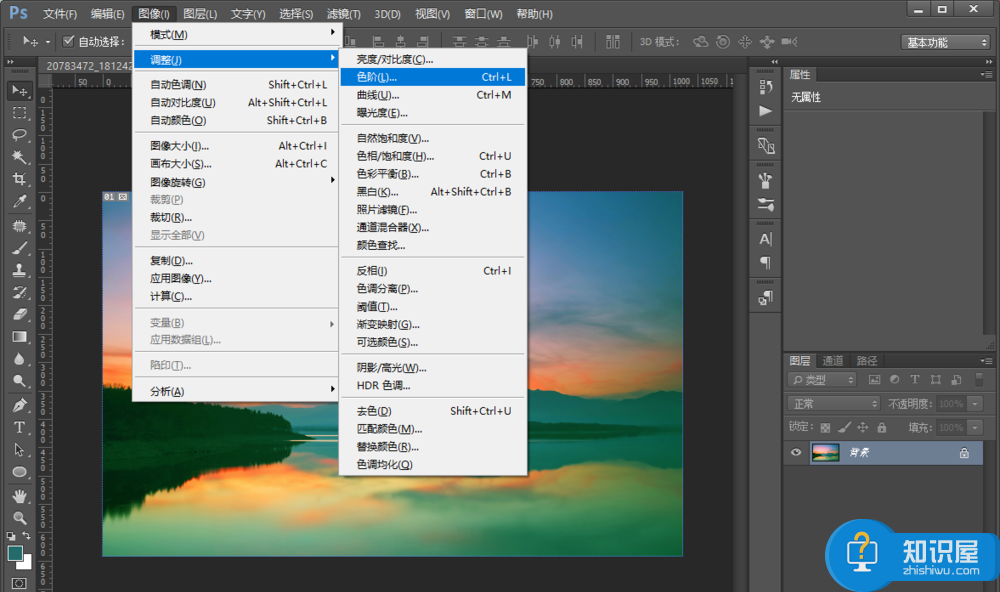
弹出色阶窗口,选择如图工具(图像中取样以设置黑场),然后点击图片中最暗的区域,完成黑场矫正,
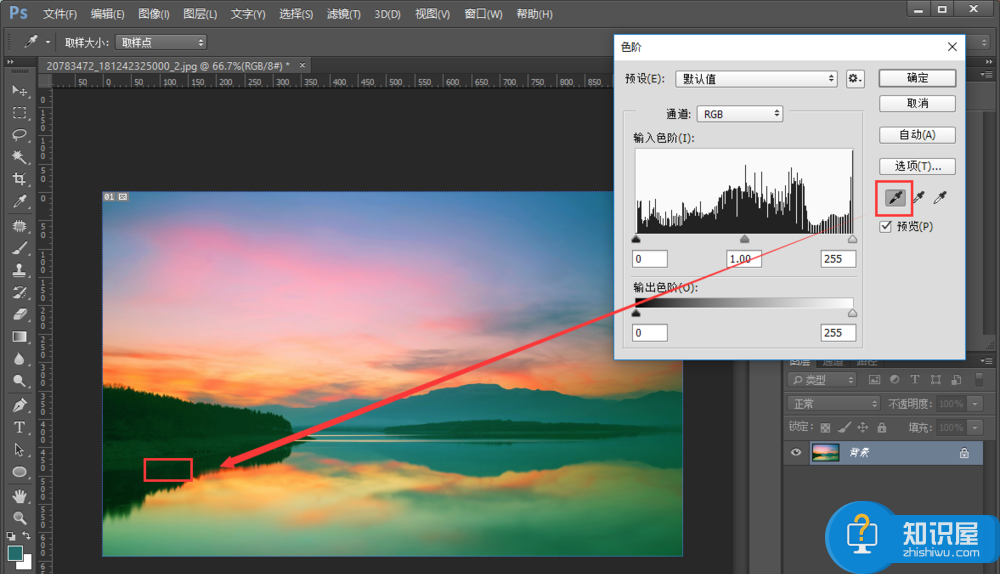
此时照片颜色已经变了,但是还没达到要求,点击如图工具(图像中取样以设置白场),吸取照片中最亮的区域,完成白场矫正,
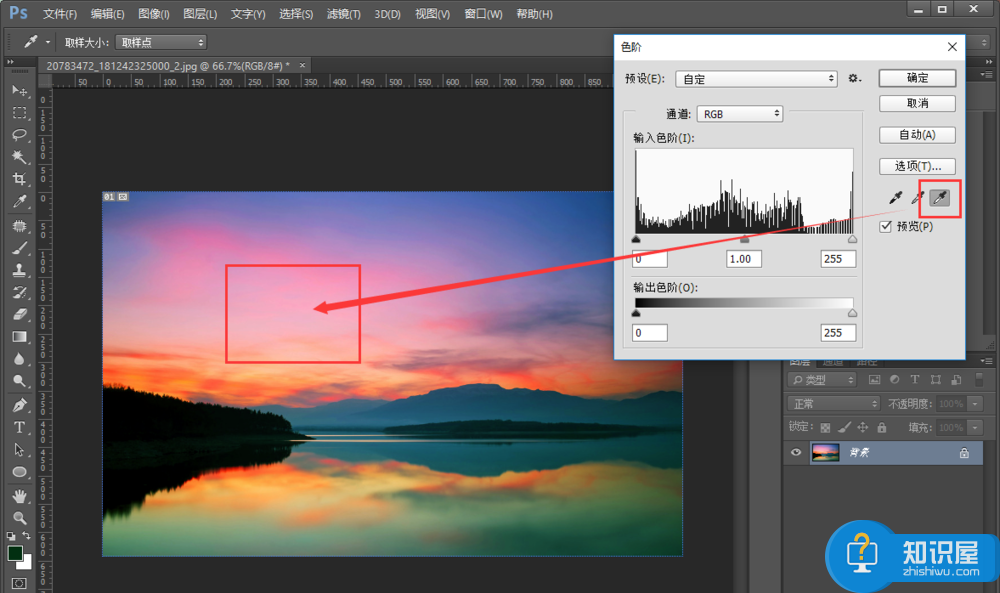
大家可以看到照片颜色又改变了,点击如图工具(图像中取样以设置灰场),吸取照片中的灰色区域,
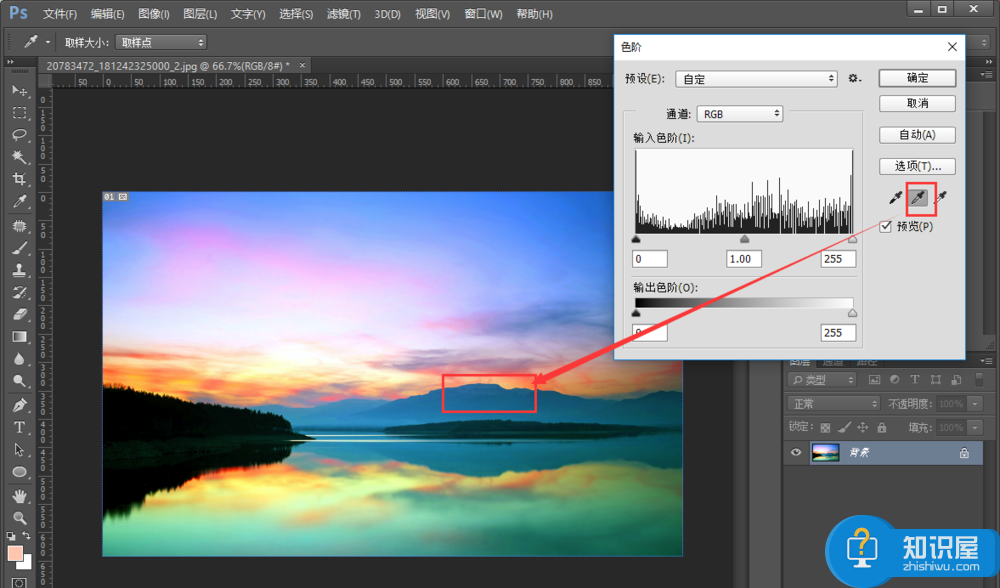
此时照片已经矫正完毕,颜色变得好看多了,点击【确定】,可以保存导出图片。
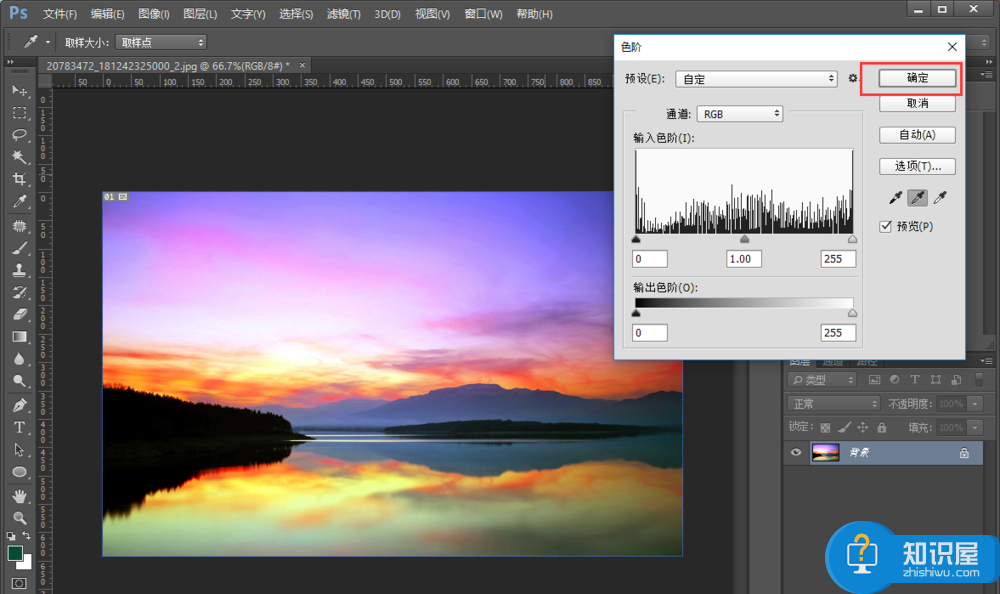
如果你想了解更多有关PS修图技巧,请继续关注wmzhe.com。
知识阅读
-
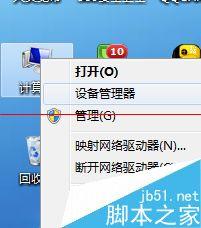
解决笔记本按键失灵自动按的方法 笔记本按键失灵总是自动打开东西该怎么办
-

手机iPhone7无法连接到iTunes Store怎么办 为什么苹果手机连接不到音乐商店
-
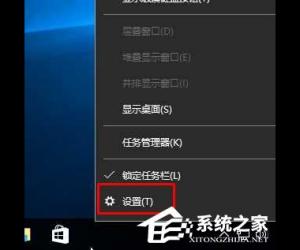
Win10任务栏音量图标不见了怎么办 Win10系统声音图标找不到解决方法
-

小米4短信定时发送设置方法
-

手机支付宝单台设备登录设置方法
-

百度新闻开启自动切换夜间模式教程 手机百度夜间模式怎么开启设置方法
-
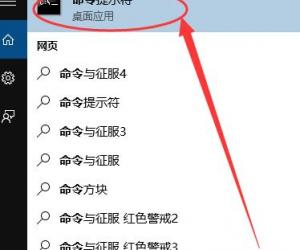
win10如何设置命令提示符的字体的大小 win10命令提示符字体的大小怎么修改
-
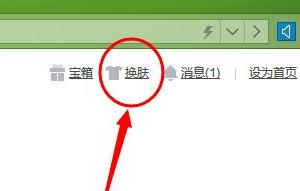
百度浏览器怎么换皮肤 设置浏览器百度主页皮肤的方法图解
-

PP助手ipa补丁 iOS7.X解决iOS7越狱后闪退修复教程
-

身边怎么拉黑好友 身边拉黑好友方法
软件推荐
更多 >-
1
 一寸照片的尺寸是多少像素?一寸照片规格排版教程
一寸照片的尺寸是多少像素?一寸照片规格排版教程2016-05-30
-
2
新浪秒拍视频怎么下载?秒拍视频下载的方法教程
-
3
监控怎么安装?网络监控摄像头安装图文教程
-
4
电脑待机时间怎么设置 电脑没多久就进入待机状态
-
5
农行网银K宝密码忘了怎么办?农行网银K宝密码忘了的解决方法
-
6
手机淘宝怎么修改评价 手机淘宝修改评价方法
-
7
支付宝钱包、微信和手机QQ红包怎么用?为手机充话费、淘宝购物、买电影票
-
8
不认识的字怎么查,教你怎样查不认识的字
-
9
如何用QQ音乐下载歌到内存卡里面
-
10
2015年度哪款浏览器好用? 2015年上半年浏览器评测排行榜!








































